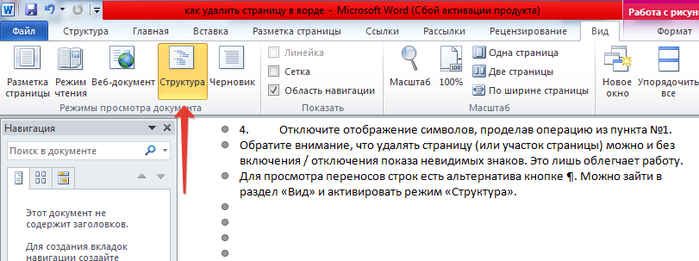ציטוט מאת ולדימיר_שילניקוב
לעתים קרובות מאוד, בהורדת מסמכי MS Word מהאינטרנט, נתקלים בכאלה שיש בהם דפים ריקים, מיותרים ומיותרים (לא לעניין). ולמשתמשים מתחילים יש לפעמים בעיות בעבודה עם עורך טקסט זה, כי הם לא יודעים איך לעשות זאת כיצד להסיר ריקים או עמוד נוסףבמילה. הם גם גורמים לקשיים עם הסרת מעברי עמוד.
הסר עמוד לא רצוי במסמך Word 2003, 2007, 2010
זה לא משנה באיזו גרסה של Word אתה משתמש, בין אם זה 2003, 2007, 2010 או אפילו 2013. הפתרון הוא אוניברסלי בכל מקום.
כדי להסיר עמוד ריק או נוסף ב-Word, עליך:
שים לב שאתה יכול למחוק עמוד (או קטע עמוד) מבלי להפעיל / להשבית את התצוגה של תווים בלתי נראים. זה רק מקל על העבודה.
כדי להציג מעברי שורות, קיימת חלופה ללחצן ¶. אתה יכול ללכת לסעיף "נוף"ולהפעיל את המצב "מִבְנֶה".
וידאו: כיצד להסיר עמוד ריק (מעבר עמוד), נוסף או מיותר ב-Word:
זיהוי נכון של הגורם לדפים הנוספים יעזור לך לפתור את הבעיה במהירות. בלי קשר לגרסה מייקרוסופט וורד(2003-2016) קיימות 4 סיבות עיקריות לקיומם של דפים ריקים בסוף מסמך:
- בעיות נוספות או מעברי שורות.
- זמינות דמויות נסתרות.
- הזז חלק מטבלה.
- נוכחות של שקוף דפוס לבן(לעתים רחוקות).
סיבות לדף ריק
אם בעבודה עם מסמך במהלך העריכה מופיעים עמודים שאינם מכילים טקסט, סביר להניח שיש בו מעברי עמודים או פסקאות ריקות.
הערה: אם מופיע דף ריק רק בעת הדפסת מסמך, אז הבעיה היא בהגדרות המדפסת (עמוד בין עבודות).
שיטה 1: הסר רווחים ופסקאות נוספות
רוב הדרך הקלה- מחק עמוד נוסף באמצעות מקשי Backspace או Delete, שנועד להסיר תווים מהטקסט.
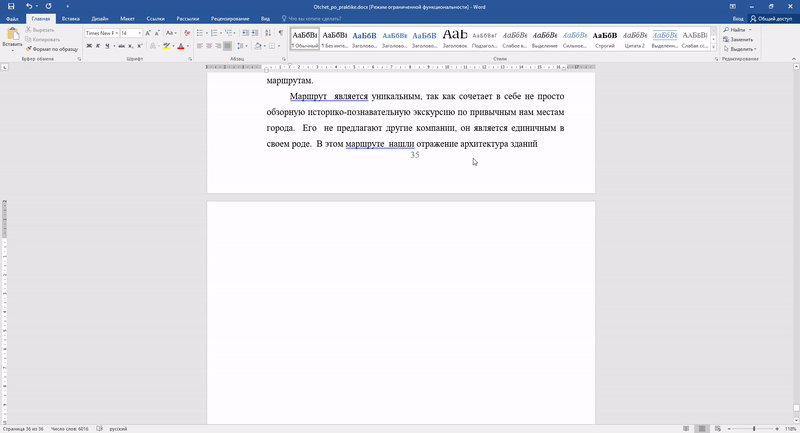
שלב 1.לך ל עמוד אחרוןתיעוד והצב את הסמן עליו.
שלב 2לחץ על המקשים המצוינים עד שהדף הלא רצוי ייעלם.
שלב 3. אם יש הרבה פסקאות ריקות בדף, אז יהיה צורך ללחוץ על המקש מספר פעמים.
שיטה 2: הסר תווים מוסתרים
מכיוון שהופעת דף ריק משמעה בדרך כלל שיש בו תווים נסתרים, על מנת להסיר אותם יש להפוך אותם לגלויים.

שלב 1.עליך ללחוץ על סמל "תווים שאינם ניתנים להדפסה", שנמצא בכרטיסייה הראשית. על ידי הפעלת התצוגה של תווים נסתרים, תוכל לראות את הסיבות לדף הנוסף ולבטל אותן.
שלב 2סמן את הפסקאות הריקות הנוספות ומחק אותן.
שלב 3בנוסף לפסקאות ריקות, ניתן להעביר באופן ידני את הסיבה להופעת דף ריק הפסקה מאולצתמעבר עמוד או קטע.
כדי למחוק אותו, מקם את הסמן לפני ההפסקה ולחץ על מקש התווים מחק.
שיטה 3: ערוך את הטבלה
אם לא הצלחת להסיר את הדף בשתי השיטות הקודמות, כנראה שיש לך טבלה בסוף המסמך. ב-Word, אחרי כל טבלה יש פסקה ריקה, ואם הטבלה מגיעה לסוף העמוד, אז הפסקה מועברת לשנייה. אתה לא יכול פשוט להסיר את התו הזה, שמייצג פסקה ריקה. כדי להסיר גיליון ריק, עליך להסתיר את הפסקה הזו.
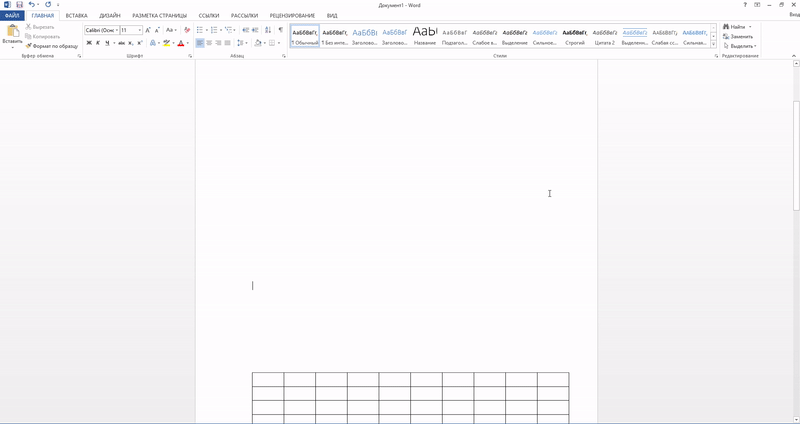
שלב 1.הצג מרחבים נסתרים.
שלב 2אם הטבלה יוצרת רווח בעמוד הבא, אז צמצם את מרווח השורות של תאי הטבלה או הגופן, הסר מעברים מיותרים לשורות חדשות.
כיצד למחוק את העמוד הראשון בוורד
כדי להסיר את דף השער פנימה הגרסאות האחרונות Microsoft Word, עליך לבצע את השלבים הבאים.
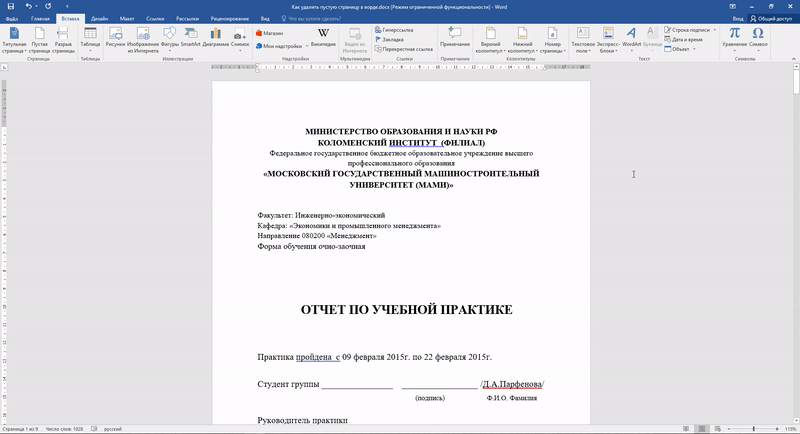
שלב 1.עבור ללשונית "הוספה".
שלב 2בחר בתפריט "דף כותרת".
שלב 3ציין את הערך המתאים - "מחק את עמוד השער הנוכחי".
בגרסאות שלפני 2007 שַׁעַראינו שונה מכל שאר הדפים במסמך, לכן משתמשים בשיטות דומות להסרה.
כיצד למחוק עמוד באמצע מסמך
הופעה של עמוד ריק מיותר באמצע מסמך Word קשורה בדרך כלל לנוכחות של מעבר מקטע. הפונקציה הזונעשה שימוש לעתים רחוקות בפועל ובעיקר נוסף למסמך במקרה במהלך העריכה.
שיטה 1: הסר את מעבר הקטע (שיטה 1)
עמוד נוסף באמצע מסמך טקסטמופיע בדרך כלל עקב הגדרת מעבר קטע. הוא מוסר באמצעות השלבים הבאים.

שלב 1.מקם את הסמן לפני ההפסקה.
שלב 2הקש על מקש Delete.
הערה: אם תסיר עמוד ריק מאמצע מסמך הנובע מהפסקת מקטע, העיצוב עלול להשתבש לאחר הסרת ההפסקה. אם אתה צריך עיצוב אחרי דף זה שונה ממה שהוגדר לפני דף זה, השאר מעבר קטע. אחרת, כאשר אתה מוחק הפסקה, העיצוב יהפוך אוטומטית זהה בכל המסמך - זהה לזה שהיה בטקסט שנמצא לפני ההפסקה.
שיטה 2: הסר את מעבר המקטע (שיטה 2)

שלב 1.עבור ללשונית "פריסה".
שלב 2החלף סוג הפסקה - מוגדר ל"ללא הפסקה".
עכשיו אתה יודע איך להסיר דף ב-Word. ניתן ליישם את העצות לעיל בכל הגירסאות של Microsoft Word.
כיצד למחוק עמוד ריק בוורד - הוראות עם אנימציהעודכן: 11 ביולי 2017 על ידי: מאמרים מדעיים.Ru
ציטוט מאת ולדימיר_שילניקוב
לעתים קרובות מאוד, בהורדת מסמכי MS Word מהאינטרנט, נתקלים בכאלה שיש בהם דפים ריקים, מיותרים ומיותרים (לא לעניין). ולמשתמשים מתחילים יש לפעמים בעיות בעבודה עם עורך טקסט זה, כי הם לא יודעים איך לעשות זאת כיצד למחוק עמוד ריק או נוסף ב-Word. הם גם גורמים לקשיים עם הסרת מעברי עמוד.
הסר עמוד לא רצוי במסמך Word 2003, 2007, 2010
זה לא משנה באיזו גרסה של Word אתה משתמש, בין אם זה 2003, 2007, 2010 או אפילו 2013. הפתרון הוא אוניברסלי בכל מקום.
כדי להסיר עמוד ריק או נוסף ב-Word, עליך:
שים לב שאתה יכול למחוק עמוד (או קטע עמוד) מבלי להפעיל / להשבית את התצוגה של תווים בלתי נראים. זה רק מקל על העבודה.
כדי להציג מעברי שורות, קיימת חלופה ללחצן ¶. אתה יכול ללכת לסעיף "נוף"ולהפעיל את המצב "מִבְנֶה".
וידאו: כיצד להסיר עמוד ריק (מעבר עמוד), נוסף או מיותר ב-Word:
דפים ריקים ב-Word יכולים להופיע גם באמצע מסמך וגם בסופו. הם לא מקובלים בתיעוד אלקטרוני רשמי, וחוץ מזה, הם גורמים לאי נוחות רבה בעת הדפסת מסמך. למעשה, גיליונות נוספים מופיעים מסיבה מסוימת, אך מסיבות מאוד ספציפיות. בואו נסתכל מקרוב על הנקודות, כיצד מופיעה הבעיה וכיצד להיפטר ממנה.
עמוד נוסף הוא תוצאה של תווים נוספים
עמודים מיותרים יכולים להופיע גם בסוף המסמך וגם באמצע, אבל לרוב הם מופיעים אחרי סוף הטקסט. הסיבה היא שבמהלך ההקלדה נוצרו פסקאות, כניסות או רווחים שהסתיימו בתחתית הטקסט.פתרון 1:
- הגדר את הסמן ממש בסוף הטקסט (לא בחלק הגלוי שלו, כלומר בסוף הטקסט כולו). אתה יכול להשתמש בשילוב נוח מאוד" ctrl+end».
- לחץ על " מקש לחזור אחורה» עד שכל הפסקאות, השורות, ההכנסות והרווחים הבלתי נראות הוסרו. הסמן צריך להיות מימין לתו האחרון (התחתון) בטקסט.
- שים את הסמן במיקום שמעבר לו אינך צריך שום תווים או עמודים.
- החזק (לחץ והחזק) את " לִמְחוֹק". כל הרכיבים מימין יימחקו.
הדרך השנייה בטוחה אפילו יותר מהקודמת (באמצעות "Backspace"), מכיוון ששום דבר הדרוש בטקסט לא יימחק.
פתרון 3(אם העמוד המיותר נמצא באמצע הטקסט):
- מקם את הסמן על התו האחרון של החלק העליון של המסמך, מעל הגיליון הנוסף.
- לחץ על "מחק" עד שכל האלמנטים המיותרים בטקסט יימחקו ושאר הטקסט הרצוי נמשך למעלה.
דף ריק עקב הפסקות
מעבר עמוד לא יכול להופיע באופן ספונטני. כך או אחרת, הוא הוכנס על ידי מישהו שהשתתף ביצירת הטקסט. לפעמים זה קורה כאשר אתה לוחץ בטעות על השילוב " Ctrl+Enter, שמכניס מעבר עמוד לטקסט.פִּתָרוֹן:אם מעבר עמוד התברר כסוף מסמך או התרחש בתוך הטקסט, ניתן להסיר אותו בשיטה שתוארה לעיל - באמצעות המקשים למחיקת תווים. כדי להיות בטוח לחלוטין שהבעיה היא במעבר העמודים שהוכנס, תוכל להפעיל את התצוגה של תווים שאינם מודפסים (¶). לחצן הבורר עבור מצב זה נמצא ב" סרגלי כלים"או" לנטה". זה עובד גם כשאתה לוחץ Ctrl+Shift+8»:
כאשר אתה לוחץ על כפתור זה וממקם את הסמן במקום העמוד המיותר, אתה יכול לראות משהו כזה:
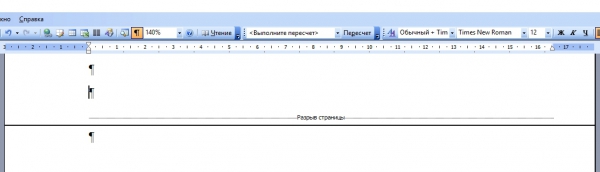
פשוט מחק את "מעבר עמוד" עם אותו " לִמְחוֹק»/« מקש לחזור אחורה» (בהתאמה מיקום הסמן מעל או מתחת למקום שבו הטקסט מופרד).
מעבר מקטע יכול לגרום לגיליון מיותר באחת משלוש דרכים:
- מדף אי-זוגי;
- מעמוד זוגי;
- מהעמוד הבא.
ישנן גם אפשרויות לשבור את הסעיפים "בעמוד הנוכחי" ו"מעמודה חדשה", אך הן אינן מובילות לבעיה המדוברת.
האפשרות הקלה ביותר - שבירת הקטע הובילה להופעתה גיליון ריקממש בתחתית הטקסט:

פִּתָרוֹן:הפעל את מצב הצגה תווים שאינם ניתנים להדפסהבואו נסתכל על אזור הבעיה. אם מצוין שם מעבר מקטע, עברו למעלה ופשוט מחק אותו, מה שלא יהיה. לפעמים מעברי קטעים אינם גלויים. אתה יכול לנסות לעבור ל מצב « טְיוּטָה" (תחת View on the Ribbon) כדי להפוך את מעברי הקטעים לגלויים.
תשומת הלב! במקרה שבו גיליון מיותר לא מופיע בסוף, אלא בתוך הטקסט, אל תמהרו פשוט למחוק את מעבר הסעיף, שכן יש אזהרה אחת: העיצוב מתחת לשבר הסעיף שנמחק יוחל על הפסקה למעלה. כדי לפתור את הבעיה של עמוד נוסף, תצטרך לבחור סוג אחר של מעבר מקטע, כלומר - " בעמוד הנוכחי". זה נעשה כך:
- מקם את הסמן מתחת למעבר המקטע.
- ברצועת הכלים, פתח את הכרטיסייה פריסת עמוד.
- בשדה הגדרת עמוד, בחר בכרטיסייה מקור נייר.
- ברשימה הנפתחת מימין לשורה "התחל סעיף", בחר "בעמוד הנוכחי":
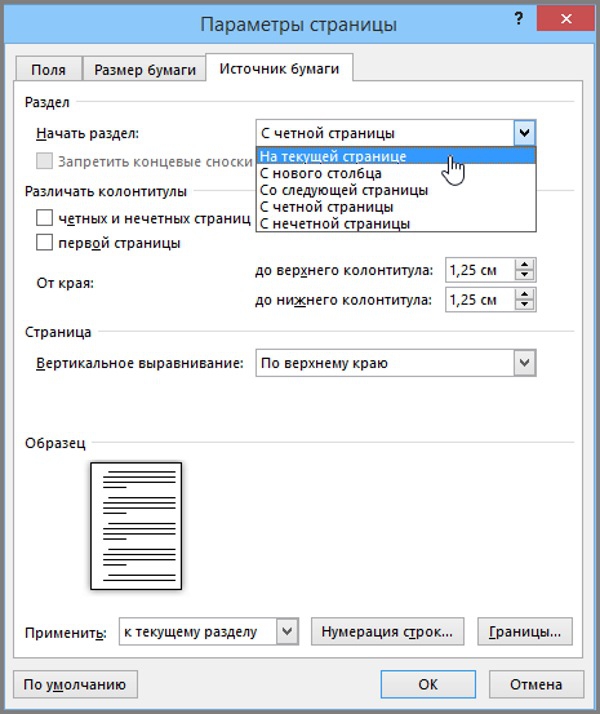
ב-Word 2010, בשדה "הגדרת עמוד", פתח את התפריט המוקפץ "הפסקות" ובחר "עמוד נוכחי" בלשונית "מעברי מקטעים".
לאחר המניפולציות המתוארות, הדף המיותר ייעלם, והעיצוב של הקטע יישאר זהה. קרא גם את ההוראות:
עמוד ריק עקב סגנון Word גמור
הגדרות סגנון מוגדרות מראש יכולות להיות די מוזרות מנקודת מבט של משתמש מזדמן. לדוגמה, הזחה גדולה מאוד נוצרת אוטומטית לפני או אחרי קטע טקסט מסוים. יחד עם זאת, אי אפשר להקטין את זה, כי הדמויות ביניהן הדמויות האחרונותאין טקסט גוף והתווים הראשונים של הטקסט בסגנון מסוים.פִּתָרוֹן:
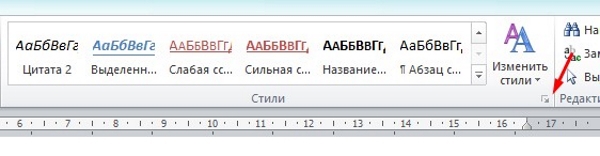

פתרון 1: הקטנת גודל הטקסט מעל הטבלה, כגון מחיקת קווי הפרדה נוספים, שרשרת פסקאות, או ( מוצא אחרון) הקטינו מעט את גודל הגופן בכל פסקה.
פתרון 2(הפוך את הפסקה בסוף המסמך להסתרה):

אם אתה נסחף מדי עם מחיקת רכיבי טקסט, אתה עלול למחוק בטעות את מה שהיה צריך להישאר בתוכו גרסה סופיתעריכות. אתה יכול להחזיר אלמנטים שנמחקו (טקסט, טבלאות וכן הלאה) באמצעות השילוב של ביטול הפעולה האחרונה " ctrl+z" או על ידי לחיצה על סמל "ביטול" בשורת הפקודות של Word (חץ נגד כיוון השעון).
עוזר וידאו
הסרטון מראה בקצרה וברורה כיצד להסיר גיליון מיותר ב-Word:ביטול דפים ריקים ב-Word 2007 ו-2010 אינו שונה, שכן הגרסה העשירית של עורך הטקסט היא המשך הגיוני וכמעט עותק שלם של הגרסה השביעית. לכן, כל השיטות המתוארות לפתרון הבעיה של עמוד נוסף מתאימות לכל גרסה של Word והן כמעט זהות.
היום נדבר על איך בטקסט עורך מילים 2010 הסר דף ריק. זה קורה לעתים קרובות כי בעת הקלדה או העתקה של מסמך שלך מחשב אישיופותחים אותו בעורך שלך, המסמך נראה אחרת.
הסיבה לכך היא שעורך הטקסט של Microsoft Office שלך מוגדר עם הגדרות שונות. ולעתים קרובות מתברר שכניסות נוספות, דפים ריקים ועוד הרבה יותר מופיעים במסמך.
כדי להימנע מרגעים מקריים כאלה, אתה יכול להשתמש בתצוגה של כל רכיבי המסמך, ואפילו רווחים. זה מופעל באמצעות כפתור בסרגל הכלים, מזכיר מאוד את מפתח גש או האות T ו-P להיפך.
לשם כך, בתפריט "בית" במסמך, בלחיצת עכבר אחת, לחץ עליו:
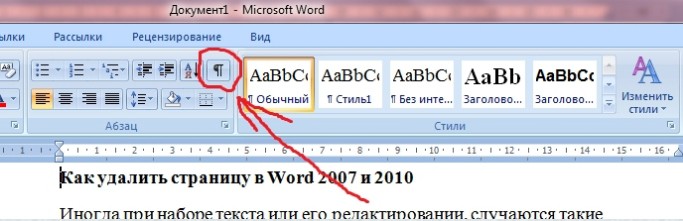
לאחר מכן, הדמויות הללו יופיעו בכל הטקסט. אתה לא צריך לדאוג לגבי מה הם יוצגו ובזמן ההדפסה. זה נעשה כדי שתדע בוודאות אם שמת איפשהו חלל מוזר, פסקה או אם יש עמוד ריק נוסף בטקסט.
וכך יצא שכן. כעת נשאלת השאלה, איך להיפטר מהדף הריק הזה? הכל מאוד פשוט!
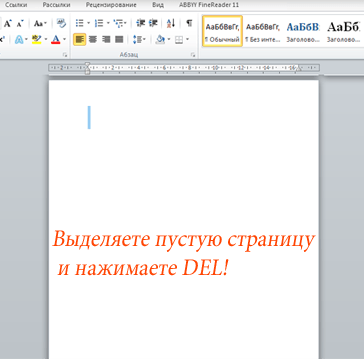
- באמצעות סמן העכבר, בחר את כל האזור של הדף הריק
2. הקש על המקש לִמְחוֹק. לאחר מכן, העמוד ייעלם, וכל הטקסט שהיה מתחתיו יעלה למעלה.
העיקר לא להקצות יותר מדי, כי עם עמוד ריקאתה יכול להסיר עוד מידע. אם זה קורה, עליך להשתמש בקיצור המקלדת Ctrl + Z. פקודה זו תבטל את כל מה שעשית בשלב האחרון שלך. או פשוט סגור את המסמך מבלי לשמור את השינויים בו, כל המידע שנמחק ומתוקן בעורך הטקסט יחזור בחזרה.